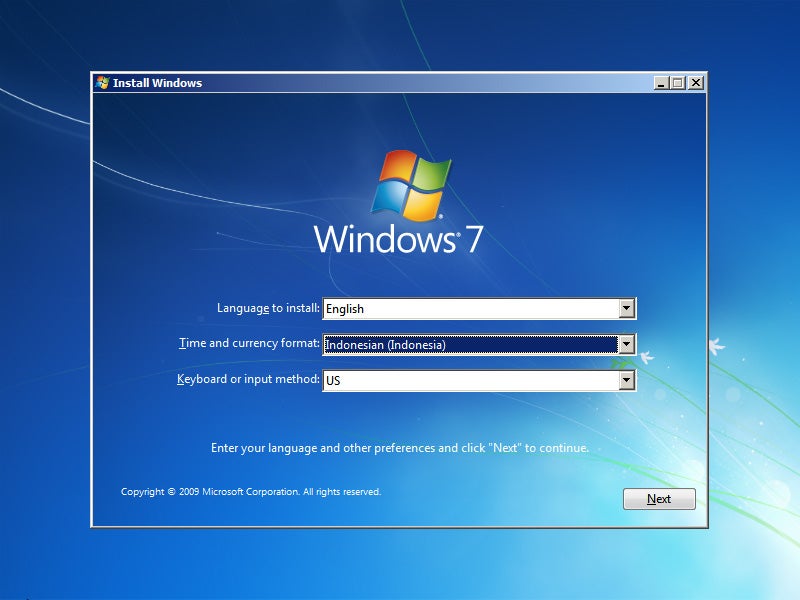Apakah kamu tahu cara instal ulang komputer atau laptop? Banyak orang yang masih bingung bagaimana cara melakukan instal ulang OS pada perangkat mereka. Nah, pada artikel kali ini kita akan membahas cara instal ulang komputer atau laptop menggunakan OS Windows 10.
Cara Instal Ulang Komputer / Laptop Menggunakan OS Windows 10 Terbaru
Instal ulang komputer atau laptop merupakan proses yang cukup sederhana. Namun, bila kamu tidak tahu caranya, hal tersebut bisa menjadi sangat sulit. Berikut adalah langkah-langkah instal ulang komputer atau laptop menggunakan OS Windows 10:
- Siapkan USB bootable atau DVD instalasi Windows 10.
- Setelah itu, masukkan USB bootable atau DVD instalasi Windows 10 ke dalam komputer atau laptop yang akan diinstal.
- Lakukan restart pada komputer atau laptop dan masuk ke menu BIOS dengan menekan tombol F2 atau Del.
- Setelah itu, pilih menu Boot dan ubah urutan boot menjadi USB bootable atau DVD instalasi Windows 10. Kemudian, simpan perubahan dan keluar dari menu BIOS.
- Pada menu instalasi Windows 10, pilih bahasa, zona waktu, dan jenis keyboard yang kamu inginkan. Kemudian, klik Next.
- Pilih opsi Install Now. Kemudian, setujui lisensi perjanjian dengan mengklik I Accept the License Agreement dan klik Next.
- Pada menu Select the Operating System, pilih Windows 10 dan klik Next.
- Pilih opsi Custom: Install Windows Only (Advanced).
- Lalu, pilih drive tempat kamu ingin menginstal Windows 10 dan klik Next.
- Setelah itu, proses instalasi Windows 10 akan dimulai dan kamu bisa mengikuti instruksi yang muncul di layar untuk menyelesaikan instalasi.
- Saat selesai, kamu akan diminta untuk mengatur pengaturan dasar seperti nama pengguna, password, dan lain sebagainya.
- Setelah itu, Windows 10 sudah berhasil terinstal di komputer atau laptop kamu.
Sangat mudah, bukan? Sekarang kamu sudah bisa instal ulang komputer atau laptop dengan mudah. Selanjutnya, mari kita bahas FAQ seputar instal ulang komputer atau laptop menggunakan OS Windows 10.
FAQ
1. Apakah yang dimaksud dengan USB bootable?
USB bootable adalah sebuah USB flash drive yang telah dimformat untuk menginstal sistem operasi komputer atau laptop. USB bootable biasanya digunakan untuk instal ulang sistem operasi komputer atau laptop.
2. Apakah data yang ada di komputer atau laptop akan hilang setelah instal ulang menggunakan OS Windows 10?
Jawabannya tergantung pada jenis instalasi yang kamu lakukan. Jika kamu memilih opsi Clean Install saat instal ulang, maka semua data yang ada di komputer atau laptop akan hilang. Namun, jika kamu memilih opsi Upgrade Install, data yang ada di komputer atau laptop akan tetap ada.
Cara Instal Ulang Laptop Sendiri dengan Mudah
Apakah kamu pernah mengalami kerusakan pada laptop? Dalam beberapa kasus, kerusakan dapat diperbaiki dengan cara instal ulang OS. Berikut adalah cara instal ulang laptop menggunakan Windows 10:
- Buatlah backup data, seperti foto, video, dokumen, dan lain sebagainya di dalam laptop.
- Siapkan USB bootable atau DVD instalasi Windows 10.
- Matikan laptop dan masukkan USB bootable atau DVD instalasi Windows 10 ke dalam laptop.
- Nyalakan laptop dan masuk ke boot menu.
- Pilih USB bootable atau DVD instalasi Windows 10.
- Pilih bahasa, zona waktu, dan tipe keyboard. Kemudian, klik Next.
- Setelah itu, pilih Install Now.
- Setujui lisensi perjanjian dengan mengklik I Accept the License Agreement dan klik Next.
- Pada menu Select the Operating System, pilih Windows 10 dan klik Next.
- Pilih opsi Custom: Install Windows Only (Advanced).
- Lalu, pilih drive tempat kamu ingin menginstal Windows 10 dan klik Next.
- Proses instalasi Windows akan dimulai dan kamu bisa mengikuti instruksi yang muncul di layar.
- Setelah selesai, laptop akan restart dan kamu bisa mengatur pengaturan dasar seperti nama pengguna, password, dan lainnya.
- Setelah proses instalasi selesai, kamu dapat memasang kembali data yang telah di backup sebelumnya.
Itulah cara instal ulang laptop dengan mudah. Sekarang, kamu dapat memperbaiki laptop yang rusak dengan mengikuti langkah-langkah di atas.
FAQ
1. Bagaimana cara membuat USB bootable?
Untuk membuat USB bootable, kamu dapat menggunakan software seperti Rufus. Caranya cukup mudah, kamu hanya perlu mengikuti instruksi di software tersebut.
2. Apa yang harus dilakukan jika instalasi Windows tidak dapat menemukan driver yang diperlukan?
Jawabannya adalah kamu perlu mengunduh driver yang diperlukan dari website resmi produsen laptop. Setelah itu, driver tersebut dapat diinstal di dalam laptop yang telah kamu instal ulang.
Video Tutorial: Cara Instal Ulang Laptop Sendiri dengan Mudah
Jika kamu kurang mengerti cara instal ulang laptop dengan mudah, kamu dapat menonton video tutorial berikut:
Itulah beberapa cara instal ulang komputer atau laptop menggunakan OS Windows 10. Semoga artikel ini dapat membantu kamu dalam melakukan instal ulang pada perangkatmu.
If you are looking for √ Cara Lengkap dan Mudah Instal Ulang Laptop Sendiri – Home Credit you’ve visit to the right place. We have 5 Images about √ Cara Lengkap dan Mudah Instal Ulang Laptop Sendiri – Home Credit like Cara Instal Ulang Windows 10 Lengkap – Beriteknol, Cara Install Windows 10 PC/Laptop dengan Flashdisk | dosenpintar.com and also How to do a Clean Install of Windows 10 the Easy Way. Here you go:
√ Cara Lengkap Dan Mudah Instal Ulang Laptop Sendiri – Home Credit
www.homecredit.co.id
ulang instal lengkap
How To Do A Clean Install Of Windows 10 The Easy Way
www.howtogeek.com
reset pc everything remove update windows option install clean system upgrade recovery wipe options look restore settings factory choose sure
Cara Instal Ulang Komputer / Laptop Menggunakan OS Windows 10 Terbaru
langkahcarabuat.blogspot.com
instal ulang menggunakan langkah proses awal
Cara Instal Ulang Windows 10 Lengkap – Beriteknol
beriteknol.blogspot.com
cara instal ulang lengkap
Cara Install Windows 10 PC/Laptop Dengan Flashdisk | Dosenpintar.com
dosenpintar.com
langkah dosenpintar rinci sobat menjelaskan membantu
Cara install windows 10 pc/laptop dengan flashdisk. Instal ulang menggunakan langkah proses awal. Cara instal ulang lengkap